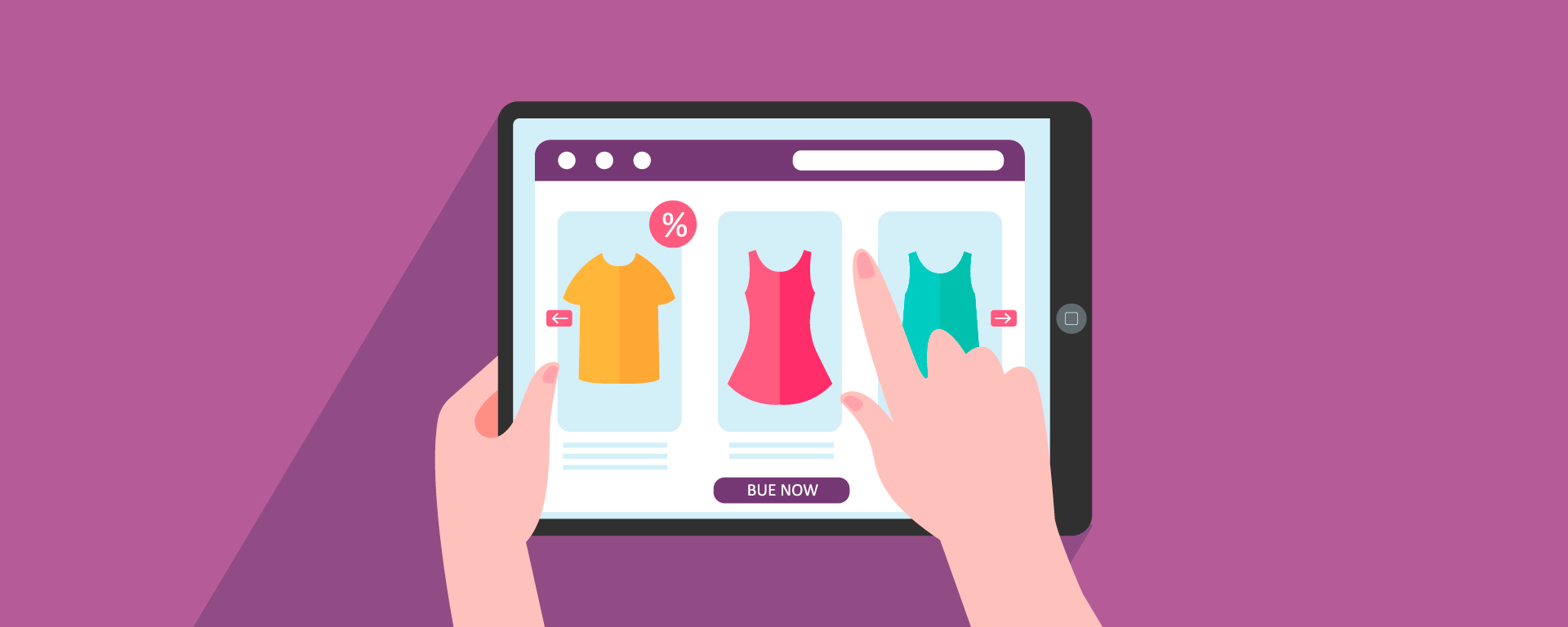Las imágenes se miden y configuran en píxeles, por ejemplo, 800 x 800 píxeles. Tenga en cuenta que el primer número es el ancho y el segundo es la altura.
Recomendamos organizar sus imágenes en una carpeta sin conexión y mantener una copia de seguridad en caso de que las necesite en el futuro o modifique una por error y desee volver a la original.
Tipos de imágenes
WooCommerce utiliza tres tipos de imágenes de productos para diferentes ubicaciones y propósitos:
- Imagen de producto único es la imagen más grande y se refiere a la imagen principal / destacada en la página de detalles de su producto individual.
- Las imágenes de catálogo son imágenes de tamaño mediano que aparecen en los bucles de productos, como la página de la tienda, las páginas de categorías de productos, los productos relacionados, las ventas adicionales y las ventas cruzadas.
- Las miniaturas de productos son las imágenes más pequeñas que se utilizan en el carrito, los widgets y las miniaturas de la galería (opcional) debajo de la imagen de producto único.
Agregar imágenes y galerías de productos
Agregar imágenes de productos y galerías son opciones disponibles en el lado derecho al agregar o editar un producto en su tienda desde WooCommerce> Productos .

Imagen del producto
La imagen del producto es la imagen principal de su producto y se reutiliza en diferentes tamaños en su tienda.
Seleccione Establecer imagen de producto .

Seleccione una imagen existente en su biblioteca de medios o cargue una nueva.

Quite y edite la imagen del producto si desea cambiarla, según sea necesario.
Agregar, eliminar y editar una imagen de producto se realiza de la misma manera que las imágenes destacadas para publicaciones y páginas.
Galerías de productos
Agregar imágenes a la galería de productos
Las galerías de productos muestran todas las imágenes adjuntas a un producto a través del meta cuadro Galería de productos.
Cree una galería de productos usando el mismo método que para agregar una imagen de producto, pero usando el meta cuadro Galería de productos.

Reordenar imágenes en la galería de productos
Las imágenes de la galería de productos se pueden reordenar fácilmente arrastrando y soltando. Simplemente reordene sus imágenes moviéndolas.

Eliminar imágenes de la galería de productos
Para eliminar una imagen de la galería de productos, coloque el cursor sobre la imagen y haga clic en la «x» roja.

Vista del cliente
Una vez que se han agregado una imagen de producto y una galería, los clientes pueden verlos en su tienda.

También es posible hacer zoom y ver un primer plano de la imagen colocando el cursor sobre ella.

O los clientes pueden hacer clic en la opción Lupa + en la esquina superior derecha.

Y aparece una caja de luz para que los clientes puedan ver un primer plano resaltado de la imagen sobre un fondo oscuro y, si lo hay, ver la galería como una presentación de diapositivas.

Los gestos táctiles también funcionan en dispositivos móviles.